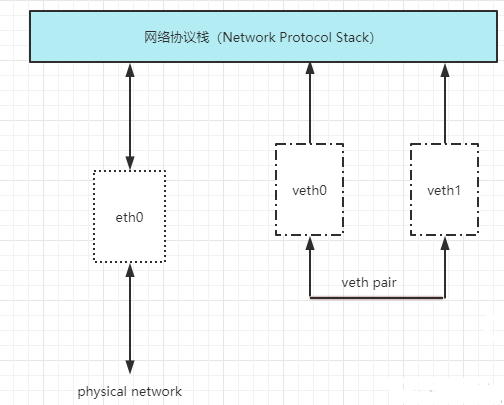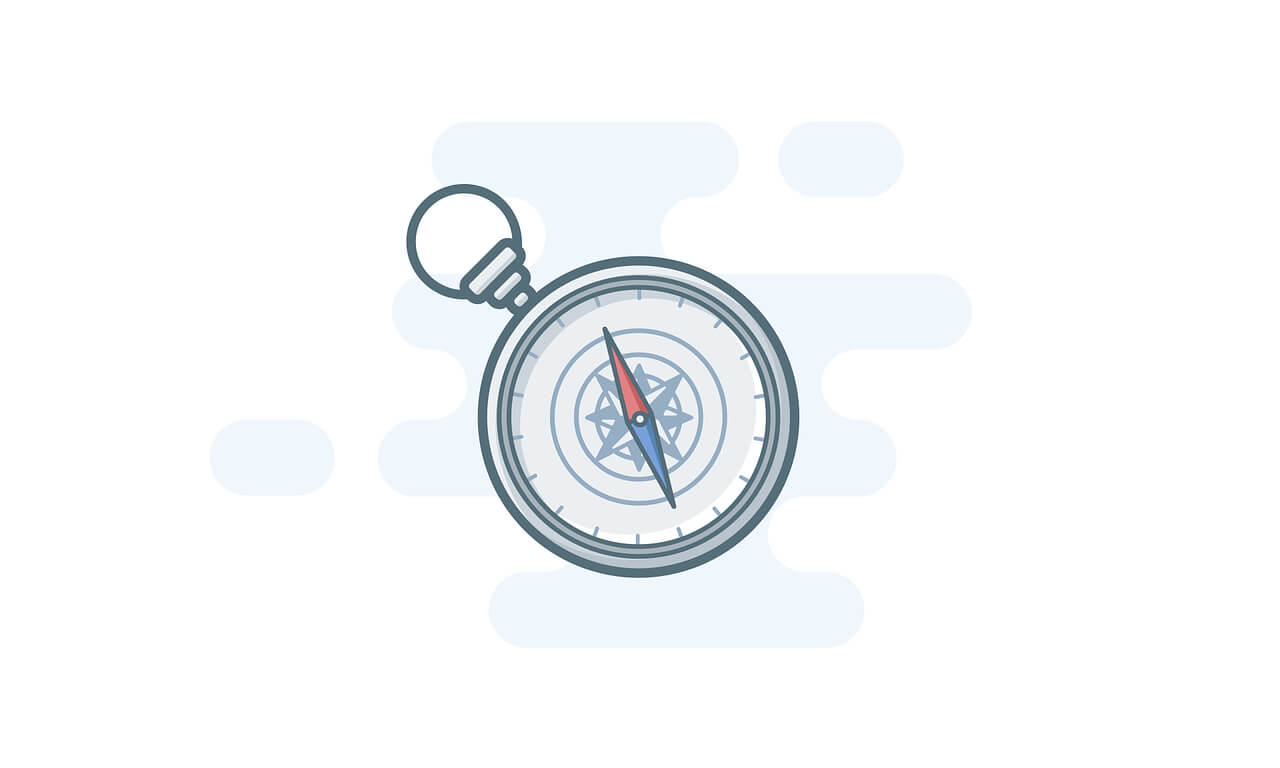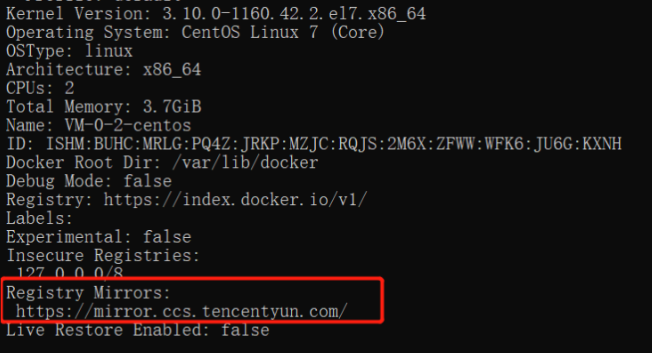搜索到
47
篇与
docker
的结果
-
 Docker 网络原理 Docker 网络原理容器是相对独立的环境,相当于一个小型的 Linux 系统,外界无法直接访问,那他是怎么做的呢,这里我们先了解下 Linux veth pair。1. Linux veth pairveth pair 是成对出现的一种虚拟网络设备接口,一端连着网络协议栈,一端彼此相连。如下图所示:veth pair将两个网络veth0和veth1连通。2. 理解Docker0我们先查看本地ip这里我们分析可得,有三个网络:lo 127.0.0.1 # 本机回环地址 eth0 172.31.179.120 # 阿里云的私有IP(如果你是虚拟机就是虚拟机的ip) docker0 172.17.0.1 # docker网桥lo和eth0在我们的虚拟机启动的时候就会创建,但是docker0在我们安装了docker的时候就会创建。docker0用来和虚拟机之间通信。问题:Docker 是如何处理容器网络访问的?我们先启动一个 tomcat 容器来说明。[root@jiangnan tomcat1]# docker pull tomcat [root@jiangnan tomcat1]# docker images REPOSITORY TAG IMAGE ID CREATED SIZE tomcat latest fb5657adc892 2 months ago 680MB [root@jiangnan tomcat1]# docker run -d -p 8081:8080 --name tomcat01 tomcat 914a7d82b017f63f81c6eba49af5471441f1946c9d45509b69ab2c50c2713b6f [root@jiangnan tomcat1]#这里启动了tomcat01,我们再来查看网络发现:我们前面查看的时候还是三组网卡,当启动了一个tomcat容器之后,多了一组网卡201: vethad33778@if200,而且还是成对的。同样我们再来启动一个tomcat02会又多出一对网卡。进入了 tomcat01 容器内可以看到 tomcat01 对应的 ip 地址为:172.17.0.2在宿主机上也可ping通。说明:tomcat02对应的ip为172.17.0.3,也可以ping通。结论:我们每启动一个容器,就会多出一对网卡,同时他们被连接到docker0上,而docker0又和虚拟机之间连通。也可以通过inspect查看。[root@jiangnan tomcat1]# docker network ls NETWORK ID NAME DRIVER SCOPE 4d3e75606593 bridge bridge local # 这个就是docker0 8e92ee24e5f6 host host local e85ffb1f2cc3 none null local [root@jiangnan tomcat1]# docker inspect 4d3e75606593 "IPAM": { "Driver": "default", "Options": null, "Config": [ { "Subnet": "172.17.0.0/16", "Gateway": "172.17.0.1" # 网关 } ] }, "Containers": { # 容器 "15910ee083965d60c46bf9b3b292570fef9b8925905aa4df90c6d48142bb2eee": { "Name": "tomcat01", "EndpointID": "9c7a5ab65f1fc91b1d92ad61dec9b2f518f67f69f662522483dca789616f42aa", "MacAddress": "02:42:ac:11:00:02", "IPv4Address": "172.17.0.2/16", "IPv6Address": "" }, "6c9a6a5d8eca9ad52926008c7b30516d23293ff8ad1f38947957d571431d5297": { "Name": "tomcat02", "EndpointID": "f83c1e643236cd65f50fba03929ca14d5df8d135b1f6cb8adf203cf96084f7aa", "MacAddress": "02:42:ac:11:00:03", "IPv4Address": "172.17.0.3/16", "IPv6Address": "" } },我们可以抽象为这样一个网络模型。在这里,我们可以看到Docker0相当于一个路由器的作用,任何一个容器启动默认都是docker0网络。另外,搜索公众号GitHub猿后台回复“赚钱”,获取一份惊喜礼包。docker默认会给容器分配一个可用ip,并把它同docke0相连。使用到的就是veth pair技术。3. 容器互联–Link在网络模型图中可以看出,容器和容器之间不能直接连通。前面我们启动的两个 tomcat 对应的 hosts 如下:[root@jiangnan tomcat1]# docker exec -it tomcat01 cat /etc/hosts 127.0.0.1 localhost ::1 localhost ip6-localhost ip6-loopback fe00::0 ip6-localnet ff00::0 ip6-mcastprefix ff02::1 ip6-allnodes ff02::2 ip6-allrouters 172.17.0.2 3ecb3204e2dc root@3ecb3204e2dc:/usr/local/tomcat#[root@jiangnan tomcat1]# docker exec -it tomcat02 cat /etc/hosts 127.0.0.1 localhost ::1 localhost ip6-localhost ip6-loopback fe00::0 ip6-localnet ff00::0 ip6-mcastprefix ff02::1 ip6-allnodes ff02::2 ip6-allrouters 172.17.0.3 6c9a6a5d8eca [root@jiangnan tomcat1]#发现:他们的 hosts 中只有各自的ip地址。但是在实际的工作中,容器使用的是虚拟ip,每次启动ip都会变化,思考一个场景,我们编写一个微服务,数据库连接地址原来是使用ip的,如果ip变化就不行了,那我们能不能使用服务名访问呢?我们在启动一个tomcat03,使用—link绑定到tomcat02上。然后看它的hosts是什么样的。[root@jiangnan tomcat1]# docker run -d -p 8083:8080 --name tomcat03 --link tomcat02 tomcat db75c42f7f7f609218deb290d3e923e3c7da6bcf8c0b38cde27962fb2b9e9a54 [root@jiangnan tomcat1]# docker exec -it tomcat03 cat /etc/hosts 127.0.0.1 localhost ::1 localhost ip6-localhost ip6-loopback fe00::0 ip6-localnet ff00::0 ip6-mcastprefix ff02::1 ip6-allnodes ff02::2 ip6-allrouters 172.17.0.3 tomcat02 e4060ea4ee28 # 发现tomcat2直接被写在这里 172.17.0.4 db75c42f7f7f root@db75c42f7f7f:/usr/local/tomcat#发现:使用了–link,不但有了自己的ip,而且还有了tomcat02的服务名。但是tomcat02中并没有tomcat03的,因为–link是单向的。这样就实现了容器和容器之间的连通。不需要通过ip地址连通,而是通过服务名就可以。但是使用—link的方法过时了,我们一般使用自定义网络。4.自定义网络(推荐)docker0的特点:它是默认的域名访问不通–link 域名通了,但是删了又不行docker为我们提供了三种网络模式[root@jiangnan tomcat1]# docker network ls NETWORK ID NAME DRIVER SCOPE 4d3e75606593 bridge bridge local 8e92ee24e5f6 host host local e85ffb1f2cc3 none null local [root@jiangnan tomcat1]#这其中默认使用的是 bridge,也就是我们的docker0网卡。在我们启动容器的时候,实际上是如下命令[root@jiangnan tomcat1]# docker run -d -P --name tomcat01 --net bridge tomcat这个—net是默认的,所以被省略了。下面我们自定义一个网络 mynet。# 自定义创建的默认default "bridge" [root@jiangnan tomcat1]# docker network create --driver bridge --subnet 192.168.0.0/16 --gateway 192.168.0.1 mynet 3136d64109c6f285bc69d3ee4be901524292d0e5ddd9e414d49197dfa6c19ba1 [root@jiangnan tomcat1]# docker network ls NETWORK ID NAME DRIVER SCOPE 4d3e75606593 bridge bridge local 8e92ee24e5f6 host host local 3136d64109c6 mynet bridge local # 多了一个mynet e85ffb1f2cc3 none null local [root@jiangnan tomcat1]# docker network inspect mynet [ { "Name": "mynet", "Id": "3136d64109c6f285bc69d3ee4be901524292d0e5ddd9e414d49197dfa6c19ba1", "Created": "2022-02-27T14:15:44.676693958+08:00", "Scope": "local", "Driver": "bridge", "EnableIPv6": false, "IPAM": { "Driver": "default", "Options": {}, "Config": [ { "Subnet": "192.168.0.0/16", # 子网地址 "Gateway": "192.168.0.1" # 网关 } ] }, "Internal": false, "Attachable": false, "Ingress": false, "ConfigFrom": { "Network": "" }, "ConfigOnly": false, "Containers": {}, "Options": {}, "Labels": {} } ] [root@jiangnan tomcat1]#下面我们使用自定义的网络启动 tomcat[root@jiangnan tomcat1]# docker run -d -p 8081:8080 --name tomcat-net-01 --net mynet tomcat 675439c851dc29355c03f82bb163f9e5a326e230447d86d40d53ff08766cfd06 [root@jiangnan tomcat1]# docker run -d -p 8082:8080 --name tomcat-net-02 --net mynet tomcat 31f12c9332e8b4b6e66619dc988533f2863b80e71dbf490c8313694637814ca1 [root@jiangnan tomcat1]# docker ps CONTAINER ID IMAGE COMMAND CREATED STATUS PORTS NAMES 31f12c9332e8 tomcat "catalina.sh run" 3 seconds ago Up 2 seconds 0.0.0.0:8082->8080/tcp, :::8082->8080/tcp tomcat-net-02 675439c851dc tomcat "catalina.sh run" 12 seconds ago Up 12 seconds 0.0.0.0:8081->8080/tcp, :::8081->8080/tcp tomcat-net-01 [root@jiangnan tomcat1]#查看网络[root@jiangnan tomcat1]# docker inspect mynet [ { "Name": "mynet", "Id": "3136d64109c6f285bc69d3ee4be901524292d0e5ddd9e414d49197dfa6c19ba1", "Created": "2022-02-27T14:15:44.676693958+08:00", "Scope": "local", "Driver": "bridge", "EnableIPv6": false, "IPAM": { "Driver": "default", "Options": {}, "Config": [ { "Subnet": "192.168.0.0/16", "Gateway": "192.168.0.1" } ] }, "Internal": false, "Attachable": false, "Ingress": false, "ConfigFrom": { "Network": "" }, "ConfigOnly": false, "Containers": { "31f12c9332e8b4b6e66619dc988533f2863b80e71dbf490c8313694637814ca1": { "Name": "tomcat-net-02", "EndpointID": "1c0e9dbffff295f2326bfd1e2847c0f1d9136ff00519101bb11d922e7da4f818", "MacAddress": "02:42:c0:a8:00:03", "IPv4Address": "192.168.0.3/16", "IPv6Address": "" }, "675439c851dc29355c03f82bb163f9e5a326e230447d86d40d53ff08766cfd06": { "Name": "tomcat-net-01", "EndpointID": "2653da0a25d166f0d7222235e85d8231d9424e19949b6e6b7cfa1a3eddcc462b", "MacAddress": "02:42:c0:a8:00:02", "IPv4Address": "192.168.0.2/16", "IPv6Address": "" } }, "Options": {}, "Labels": {} } ] [root@jiangnan tomcat1]## 我们来测试ping容器名和ip试试,都可以ping通 [root@jiangnan ~]# docker exec -it tomcat-net-01 ping 192.168.0.3 PING 192.168.0.3 (192.168.0.3) 56(84) bytes of data. 64 bytes from 192.168.0.3: icmp_seq=1 ttl=64 time=0.093 ms [root@jiangnan ~]# docker exec -it tomcat-net-01 ping tomcat-net-02 PING tomcat-net-02 (192.168.0.3) 56(84) bytes of data. 64 bytes from tomcat-net-02.mynet (192.168.0.3): icmp_seq=1 ttl=64 time=0.063 ms 64 bytes from tomcat-net-02.mynet (192.168.0.3): icmp_seq=2 ttl=64 time=0.066 ms发现:不用—link也可以直接通过服务名ping通了。5.网络连通docker0和自定义网络肯定不通,我们使用自定义网络的好处就是网络隔离。但是在实际的工作中,比如我们部署了mysql使用了一个网段。部署了tomcat使用了另一个网段,两个网段之间肯定是不能相互连通的,但是tomcat和mysql又需要相互连通,我们就要使用网络连通。原理图如下:网络连通就是将一个容器和一个网段之间的连通。比如我前面使用的默认docker0的tomcat01,需要连接到mynet网络。# docker network connect 网络 容器 [root@jiangnan tomcat1]# docker network connect mynet tomcat01 [root@jiangnan tomcat1]# docker network inspect mynet [ { "Name": "mynet", "Id": "3136d64109c6f285bc69d3ee4be901524292d0e5ddd9e414d49197dfa6c19ba1", "Created": "2022-02-27T14:15:44.676693958+08:00", "Scope": "local", "Driver": "bridge", "EnableIPv6": false, "IPAM": { "Driver": "default", "Options": {}, "Config": [ { "Subnet": "192.168.0.0/16", "Gateway": "192.168.0.1" } ] }, "Internal": false, "Attachable": false, "Ingress": false, "ConfigFrom": { "Network": "" }, "ConfigOnly": false, "Containers": { "2e709013935463c29caf28771bb49925fee4e02842459b339d7dd1ad5dedf9b7": { "Name": "tomcat-net-01", "EndpointID": "9f3a46bad37ade7935e283715caa5699e9a7e22175b592f4a4792a37c351d969", "MacAddress": "02:42:c0:a8:00:02", "IPv4Address": "192.168.0.2/16", "IPv6Address": "" }, "5c0c544f2507d9f5f456feceddbd853ebccc07cea8c39c8479693731e480bf55": { "Name": "tomcat01", "EndpointID": "d05abb2d31af4067c5a45f299ce7b4401b1fa81638a44b6c09f3de7f8f4221fe", "MacAddress": "02:42:c0:a8:00:04", "IPv4Address": "192.168.0.4/16", "IPv6Address": "" }, "d6066db5fdd0b508514107a896ed20b639eaa47dbd97a025ad0c52250766c8a4": { "Name": "tomcat-net-02", "EndpointID": "3a5f6f2a07d900303382b290825c9f52640689c859608c741c7c7d81031e107e", "MacAddress": "02:42:c0:a8:00:03", "IPv4Address": "192.168.0.3/16", "IPv6Address": "" } }, "Options": {}, "Labels": {} } ] [root@jiangnan tomcat1]#通过这种方式直接将tomcat01加到了mynet网络中。6.总结veth pair是成对出现的一种虚拟网络设备接口,一端连着网络协议栈,一端彼此相连。docker中默认使用docker0网络。docker0相当于一个路由器的作用,任何一个容器启动默认都是docker0网络。docker0是容器和虚拟机之间通信的桥梁。推荐使用自定义网络,更好实现使用服务名的连通方式,避免ip改变的尴尬。网络之间不能直接连通,网络连通是将一个容器和一个网络之间的连通,实现跨网络操作。
Docker 网络原理 Docker 网络原理容器是相对独立的环境,相当于一个小型的 Linux 系统,外界无法直接访问,那他是怎么做的呢,这里我们先了解下 Linux veth pair。1. Linux veth pairveth pair 是成对出现的一种虚拟网络设备接口,一端连着网络协议栈,一端彼此相连。如下图所示:veth pair将两个网络veth0和veth1连通。2. 理解Docker0我们先查看本地ip这里我们分析可得,有三个网络:lo 127.0.0.1 # 本机回环地址 eth0 172.31.179.120 # 阿里云的私有IP(如果你是虚拟机就是虚拟机的ip) docker0 172.17.0.1 # docker网桥lo和eth0在我们的虚拟机启动的时候就会创建,但是docker0在我们安装了docker的时候就会创建。docker0用来和虚拟机之间通信。问题:Docker 是如何处理容器网络访问的?我们先启动一个 tomcat 容器来说明。[root@jiangnan tomcat1]# docker pull tomcat [root@jiangnan tomcat1]# docker images REPOSITORY TAG IMAGE ID CREATED SIZE tomcat latest fb5657adc892 2 months ago 680MB [root@jiangnan tomcat1]# docker run -d -p 8081:8080 --name tomcat01 tomcat 914a7d82b017f63f81c6eba49af5471441f1946c9d45509b69ab2c50c2713b6f [root@jiangnan tomcat1]#这里启动了tomcat01,我们再来查看网络发现:我们前面查看的时候还是三组网卡,当启动了一个tomcat容器之后,多了一组网卡201: vethad33778@if200,而且还是成对的。同样我们再来启动一个tomcat02会又多出一对网卡。进入了 tomcat01 容器内可以看到 tomcat01 对应的 ip 地址为:172.17.0.2在宿主机上也可ping通。说明:tomcat02对应的ip为172.17.0.3,也可以ping通。结论:我们每启动一个容器,就会多出一对网卡,同时他们被连接到docker0上,而docker0又和虚拟机之间连通。也可以通过inspect查看。[root@jiangnan tomcat1]# docker network ls NETWORK ID NAME DRIVER SCOPE 4d3e75606593 bridge bridge local # 这个就是docker0 8e92ee24e5f6 host host local e85ffb1f2cc3 none null local [root@jiangnan tomcat1]# docker inspect 4d3e75606593 "IPAM": { "Driver": "default", "Options": null, "Config": [ { "Subnet": "172.17.0.0/16", "Gateway": "172.17.0.1" # 网关 } ] }, "Containers": { # 容器 "15910ee083965d60c46bf9b3b292570fef9b8925905aa4df90c6d48142bb2eee": { "Name": "tomcat01", "EndpointID": "9c7a5ab65f1fc91b1d92ad61dec9b2f518f67f69f662522483dca789616f42aa", "MacAddress": "02:42:ac:11:00:02", "IPv4Address": "172.17.0.2/16", "IPv6Address": "" }, "6c9a6a5d8eca9ad52926008c7b30516d23293ff8ad1f38947957d571431d5297": { "Name": "tomcat02", "EndpointID": "f83c1e643236cd65f50fba03929ca14d5df8d135b1f6cb8adf203cf96084f7aa", "MacAddress": "02:42:ac:11:00:03", "IPv4Address": "172.17.0.3/16", "IPv6Address": "" } },我们可以抽象为这样一个网络模型。在这里,我们可以看到Docker0相当于一个路由器的作用,任何一个容器启动默认都是docker0网络。另外,搜索公众号GitHub猿后台回复“赚钱”,获取一份惊喜礼包。docker默认会给容器分配一个可用ip,并把它同docke0相连。使用到的就是veth pair技术。3. 容器互联–Link在网络模型图中可以看出,容器和容器之间不能直接连通。前面我们启动的两个 tomcat 对应的 hosts 如下:[root@jiangnan tomcat1]# docker exec -it tomcat01 cat /etc/hosts 127.0.0.1 localhost ::1 localhost ip6-localhost ip6-loopback fe00::0 ip6-localnet ff00::0 ip6-mcastprefix ff02::1 ip6-allnodes ff02::2 ip6-allrouters 172.17.0.2 3ecb3204e2dc root@3ecb3204e2dc:/usr/local/tomcat#[root@jiangnan tomcat1]# docker exec -it tomcat02 cat /etc/hosts 127.0.0.1 localhost ::1 localhost ip6-localhost ip6-loopback fe00::0 ip6-localnet ff00::0 ip6-mcastprefix ff02::1 ip6-allnodes ff02::2 ip6-allrouters 172.17.0.3 6c9a6a5d8eca [root@jiangnan tomcat1]#发现:他们的 hosts 中只有各自的ip地址。但是在实际的工作中,容器使用的是虚拟ip,每次启动ip都会变化,思考一个场景,我们编写一个微服务,数据库连接地址原来是使用ip的,如果ip变化就不行了,那我们能不能使用服务名访问呢?我们在启动一个tomcat03,使用—link绑定到tomcat02上。然后看它的hosts是什么样的。[root@jiangnan tomcat1]# docker run -d -p 8083:8080 --name tomcat03 --link tomcat02 tomcat db75c42f7f7f609218deb290d3e923e3c7da6bcf8c0b38cde27962fb2b9e9a54 [root@jiangnan tomcat1]# docker exec -it tomcat03 cat /etc/hosts 127.0.0.1 localhost ::1 localhost ip6-localhost ip6-loopback fe00::0 ip6-localnet ff00::0 ip6-mcastprefix ff02::1 ip6-allnodes ff02::2 ip6-allrouters 172.17.0.3 tomcat02 e4060ea4ee28 # 发现tomcat2直接被写在这里 172.17.0.4 db75c42f7f7f root@db75c42f7f7f:/usr/local/tomcat#发现:使用了–link,不但有了自己的ip,而且还有了tomcat02的服务名。但是tomcat02中并没有tomcat03的,因为–link是单向的。这样就实现了容器和容器之间的连通。不需要通过ip地址连通,而是通过服务名就可以。但是使用—link的方法过时了,我们一般使用自定义网络。4.自定义网络(推荐)docker0的特点:它是默认的域名访问不通–link 域名通了,但是删了又不行docker为我们提供了三种网络模式[root@jiangnan tomcat1]# docker network ls NETWORK ID NAME DRIVER SCOPE 4d3e75606593 bridge bridge local 8e92ee24e5f6 host host local e85ffb1f2cc3 none null local [root@jiangnan tomcat1]#这其中默认使用的是 bridge,也就是我们的docker0网卡。在我们启动容器的时候,实际上是如下命令[root@jiangnan tomcat1]# docker run -d -P --name tomcat01 --net bridge tomcat这个—net是默认的,所以被省略了。下面我们自定义一个网络 mynet。# 自定义创建的默认default "bridge" [root@jiangnan tomcat1]# docker network create --driver bridge --subnet 192.168.0.0/16 --gateway 192.168.0.1 mynet 3136d64109c6f285bc69d3ee4be901524292d0e5ddd9e414d49197dfa6c19ba1 [root@jiangnan tomcat1]# docker network ls NETWORK ID NAME DRIVER SCOPE 4d3e75606593 bridge bridge local 8e92ee24e5f6 host host local 3136d64109c6 mynet bridge local # 多了一个mynet e85ffb1f2cc3 none null local [root@jiangnan tomcat1]# docker network inspect mynet [ { "Name": "mynet", "Id": "3136d64109c6f285bc69d3ee4be901524292d0e5ddd9e414d49197dfa6c19ba1", "Created": "2022-02-27T14:15:44.676693958+08:00", "Scope": "local", "Driver": "bridge", "EnableIPv6": false, "IPAM": { "Driver": "default", "Options": {}, "Config": [ { "Subnet": "192.168.0.0/16", # 子网地址 "Gateway": "192.168.0.1" # 网关 } ] }, "Internal": false, "Attachable": false, "Ingress": false, "ConfigFrom": { "Network": "" }, "ConfigOnly": false, "Containers": {}, "Options": {}, "Labels": {} } ] [root@jiangnan tomcat1]#下面我们使用自定义的网络启动 tomcat[root@jiangnan tomcat1]# docker run -d -p 8081:8080 --name tomcat-net-01 --net mynet tomcat 675439c851dc29355c03f82bb163f9e5a326e230447d86d40d53ff08766cfd06 [root@jiangnan tomcat1]# docker run -d -p 8082:8080 --name tomcat-net-02 --net mynet tomcat 31f12c9332e8b4b6e66619dc988533f2863b80e71dbf490c8313694637814ca1 [root@jiangnan tomcat1]# docker ps CONTAINER ID IMAGE COMMAND CREATED STATUS PORTS NAMES 31f12c9332e8 tomcat "catalina.sh run" 3 seconds ago Up 2 seconds 0.0.0.0:8082->8080/tcp, :::8082->8080/tcp tomcat-net-02 675439c851dc tomcat "catalina.sh run" 12 seconds ago Up 12 seconds 0.0.0.0:8081->8080/tcp, :::8081->8080/tcp tomcat-net-01 [root@jiangnan tomcat1]#查看网络[root@jiangnan tomcat1]# docker inspect mynet [ { "Name": "mynet", "Id": "3136d64109c6f285bc69d3ee4be901524292d0e5ddd9e414d49197dfa6c19ba1", "Created": "2022-02-27T14:15:44.676693958+08:00", "Scope": "local", "Driver": "bridge", "EnableIPv6": false, "IPAM": { "Driver": "default", "Options": {}, "Config": [ { "Subnet": "192.168.0.0/16", "Gateway": "192.168.0.1" } ] }, "Internal": false, "Attachable": false, "Ingress": false, "ConfigFrom": { "Network": "" }, "ConfigOnly": false, "Containers": { "31f12c9332e8b4b6e66619dc988533f2863b80e71dbf490c8313694637814ca1": { "Name": "tomcat-net-02", "EndpointID": "1c0e9dbffff295f2326bfd1e2847c0f1d9136ff00519101bb11d922e7da4f818", "MacAddress": "02:42:c0:a8:00:03", "IPv4Address": "192.168.0.3/16", "IPv6Address": "" }, "675439c851dc29355c03f82bb163f9e5a326e230447d86d40d53ff08766cfd06": { "Name": "tomcat-net-01", "EndpointID": "2653da0a25d166f0d7222235e85d8231d9424e19949b6e6b7cfa1a3eddcc462b", "MacAddress": "02:42:c0:a8:00:02", "IPv4Address": "192.168.0.2/16", "IPv6Address": "" } }, "Options": {}, "Labels": {} } ] [root@jiangnan tomcat1]## 我们来测试ping容器名和ip试试,都可以ping通 [root@jiangnan ~]# docker exec -it tomcat-net-01 ping 192.168.0.3 PING 192.168.0.3 (192.168.0.3) 56(84) bytes of data. 64 bytes from 192.168.0.3: icmp_seq=1 ttl=64 time=0.093 ms [root@jiangnan ~]# docker exec -it tomcat-net-01 ping tomcat-net-02 PING tomcat-net-02 (192.168.0.3) 56(84) bytes of data. 64 bytes from tomcat-net-02.mynet (192.168.0.3): icmp_seq=1 ttl=64 time=0.063 ms 64 bytes from tomcat-net-02.mynet (192.168.0.3): icmp_seq=2 ttl=64 time=0.066 ms发现:不用—link也可以直接通过服务名ping通了。5.网络连通docker0和自定义网络肯定不通,我们使用自定义网络的好处就是网络隔离。但是在实际的工作中,比如我们部署了mysql使用了一个网段。部署了tomcat使用了另一个网段,两个网段之间肯定是不能相互连通的,但是tomcat和mysql又需要相互连通,我们就要使用网络连通。原理图如下:网络连通就是将一个容器和一个网段之间的连通。比如我前面使用的默认docker0的tomcat01,需要连接到mynet网络。# docker network connect 网络 容器 [root@jiangnan tomcat1]# docker network connect mynet tomcat01 [root@jiangnan tomcat1]# docker network inspect mynet [ { "Name": "mynet", "Id": "3136d64109c6f285bc69d3ee4be901524292d0e5ddd9e414d49197dfa6c19ba1", "Created": "2022-02-27T14:15:44.676693958+08:00", "Scope": "local", "Driver": "bridge", "EnableIPv6": false, "IPAM": { "Driver": "default", "Options": {}, "Config": [ { "Subnet": "192.168.0.0/16", "Gateway": "192.168.0.1" } ] }, "Internal": false, "Attachable": false, "Ingress": false, "ConfigFrom": { "Network": "" }, "ConfigOnly": false, "Containers": { "2e709013935463c29caf28771bb49925fee4e02842459b339d7dd1ad5dedf9b7": { "Name": "tomcat-net-01", "EndpointID": "9f3a46bad37ade7935e283715caa5699e9a7e22175b592f4a4792a37c351d969", "MacAddress": "02:42:c0:a8:00:02", "IPv4Address": "192.168.0.2/16", "IPv6Address": "" }, "5c0c544f2507d9f5f456feceddbd853ebccc07cea8c39c8479693731e480bf55": { "Name": "tomcat01", "EndpointID": "d05abb2d31af4067c5a45f299ce7b4401b1fa81638a44b6c09f3de7f8f4221fe", "MacAddress": "02:42:c0:a8:00:04", "IPv4Address": "192.168.0.4/16", "IPv6Address": "" }, "d6066db5fdd0b508514107a896ed20b639eaa47dbd97a025ad0c52250766c8a4": { "Name": "tomcat-net-02", "EndpointID": "3a5f6f2a07d900303382b290825c9f52640689c859608c741c7c7d81031e107e", "MacAddress": "02:42:c0:a8:00:03", "IPv4Address": "192.168.0.3/16", "IPv6Address": "" } }, "Options": {}, "Labels": {} } ] [root@jiangnan tomcat1]#通过这种方式直接将tomcat01加到了mynet网络中。6.总结veth pair是成对出现的一种虚拟网络设备接口,一端连着网络协议栈,一端彼此相连。docker中默认使用docker0网络。docker0相当于一个路由器的作用,任何一个容器启动默认都是docker0网络。docker0是容器和虚拟机之间通信的桥梁。推荐使用自定义网络,更好实现使用服务名的连通方式,避免ip改变的尴尬。网络之间不能直接连通,网络连通是将一个容器和一个网络之间的连通,实现跨网络操作。 -
 docker运行的所有服务无法远程访问 问题描述{alert type="info"} 在新安装的 ubuntu server 22.0.4 系统过程中本来勾选了安装 docker stable 版本,但实际上进入系统后却没有安装 docker 。只能通过 sudo apt-get install -y docker.io 安装。 安装成功后安装了 mysql 8.0.26 镜像容器和 gitlab 镜像容器,本地使用 telnet 127.0.0.1 3306 是通的,且进入容器内用 root 账户登录也正常,说明容器服务是正常的。但是局域网内其他设备却无法连通 mysql 服务。并非本地主机或者局域网远程主机防火墙阻挡,因为 22 端口是可以正常访问的,且本地防火墙状态全关。 最后解决问题了,知道问题是docker的虚拟网关存在问题。{/alert}一、网上参考解决方案原因:docker网卡地址冲突sudo apt-get install -y bridge-utils设置网卡信息sudo service docker stop sudo ip link set dev docker0 down sudo brctl delbr docker0 sudo iptables -t nat -F POSTROUTING sudo brctl addbr docker0 sudo ip addr add 172.17.0.1/24 dev docker0 sudo ip link set dev docker0 up 二、实际解决问题修改 daemon.json 文件centos上安装后有此文件,但是 ubuntu 上需要自己创建文件。vi /etc/docker/daemon.json示例: { "registry-mirrors": [ "https://cqiunwxe.mirror.aliyuncs.com", "https://registry.docker-cn.com", "http://hub-mirror.c.163.com", "https://docker.mirrors.ustc.edu.cn", "https://cr.console.aliyun.com", "https://mirror.ccs.tencentyun.com" ], "bip": "172.16.10.1/24" }重载配置并重启docker服务sudo systemctl daemon-reload && sudo systemctl restart docker
docker运行的所有服务无法远程访问 问题描述{alert type="info"} 在新安装的 ubuntu server 22.0.4 系统过程中本来勾选了安装 docker stable 版本,但实际上进入系统后却没有安装 docker 。只能通过 sudo apt-get install -y docker.io 安装。 安装成功后安装了 mysql 8.0.26 镜像容器和 gitlab 镜像容器,本地使用 telnet 127.0.0.1 3306 是通的,且进入容器内用 root 账户登录也正常,说明容器服务是正常的。但是局域网内其他设备却无法连通 mysql 服务。并非本地主机或者局域网远程主机防火墙阻挡,因为 22 端口是可以正常访问的,且本地防火墙状态全关。 最后解决问题了,知道问题是docker的虚拟网关存在问题。{/alert}一、网上参考解决方案原因:docker网卡地址冲突sudo apt-get install -y bridge-utils设置网卡信息sudo service docker stop sudo ip link set dev docker0 down sudo brctl delbr docker0 sudo iptables -t nat -F POSTROUTING sudo brctl addbr docker0 sudo ip addr add 172.17.0.1/24 dev docker0 sudo ip link set dev docker0 up 二、实际解决问题修改 daemon.json 文件centos上安装后有此文件,但是 ubuntu 上需要自己创建文件。vi /etc/docker/daemon.json示例: { "registry-mirrors": [ "https://cqiunwxe.mirror.aliyuncs.com", "https://registry.docker-cn.com", "http://hub-mirror.c.163.com", "https://docker.mirrors.ustc.edu.cn", "https://cr.console.aliyun.com", "https://mirror.ccs.tencentyun.com" ], "bip": "172.16.10.1/24" }重载配置并重启docker服务sudo systemctl daemon-reload && sudo systemctl restart docker -
 ubuntu安装、使用docker方法 一、安装1、查看内核uname -r2、更新包sudo apt-get update3、没有docker旧版本,忽略这一步。如果有则需要卸载旧的版本,主要为了防止新旧版本冲突sudo apt-get remove docker docker-engine docker.io containerd runc4、为了防止 apt 源使用 HTTPS 以确保软件下载过程中不被篡改。我们需要添加使用 HTTPS 传输的软件包及 CA 证书sudo apt-get install apt-transport-https ca-certificates curl gnupg lsb-release5、确认下载软件包的合法性,需要添加软件源的 GPG 密钥,但因网络问题设置docker源改为国内源(阿里)curl -fsSL https://mirrors.aliyun.com/docker-ce/linux/ubuntu/gpg | sudo gpg --dearmor -o /usr/share/keyrings/docker-archive-keyring.gpg或curl -fsSL http://mirrors.aliyun.com/docker-ce/linux/ubuntu/gpg | sudo apt-key add -6、向 source.list 中添加 Docker CE 软件源sudo add-apt-repository "deb [arch=amd64] http://mirrors.aliyun.com/docker-ce/linux/ubuntu $(lsb_release -cs) stable"或使用https://mirrors.ustc.edu.cn源(失效)sudo add-apt-repository "deb [arch=armhf] https://mirrors.ustc.edu.cn/docker-ce/linux/raspbian $(lsb_release -cs) stable"7、安装sudo apt-get -y install docker.io或sudo apt-get install docker-ce docker-ce-cli containerd.io启动dockersudo systemctl start dockerdocker换源修改 /etc/docker/daemon.json (如果该文件不存在,则创建){ "registry-mirrors": [ "https://hub-mirror.c.163.com" ] }sudo systemctl daemon-reload && sudo systemctl restart docker添加用户到docker用户组
ubuntu安装、使用docker方法 一、安装1、查看内核uname -r2、更新包sudo apt-get update3、没有docker旧版本,忽略这一步。如果有则需要卸载旧的版本,主要为了防止新旧版本冲突sudo apt-get remove docker docker-engine docker.io containerd runc4、为了防止 apt 源使用 HTTPS 以确保软件下载过程中不被篡改。我们需要添加使用 HTTPS 传输的软件包及 CA 证书sudo apt-get install apt-transport-https ca-certificates curl gnupg lsb-release5、确认下载软件包的合法性,需要添加软件源的 GPG 密钥,但因网络问题设置docker源改为国内源(阿里)curl -fsSL https://mirrors.aliyun.com/docker-ce/linux/ubuntu/gpg | sudo gpg --dearmor -o /usr/share/keyrings/docker-archive-keyring.gpg或curl -fsSL http://mirrors.aliyun.com/docker-ce/linux/ubuntu/gpg | sudo apt-key add -6、向 source.list 中添加 Docker CE 软件源sudo add-apt-repository "deb [arch=amd64] http://mirrors.aliyun.com/docker-ce/linux/ubuntu $(lsb_release -cs) stable"或使用https://mirrors.ustc.edu.cn源(失效)sudo add-apt-repository "deb [arch=armhf] https://mirrors.ustc.edu.cn/docker-ce/linux/raspbian $(lsb_release -cs) stable"7、安装sudo apt-get -y install docker.io或sudo apt-get install docker-ce docker-ce-cli containerd.io启动dockersudo systemctl start dockerdocker换源修改 /etc/docker/daemon.json (如果该文件不存在,则创建){ "registry-mirrors": [ "https://hub-mirror.c.163.com" ] }sudo systemctl daemon-reload && sudo systemctl restart docker添加用户到docker用户组 -
 docker更换国内镜像源 通过配置文件启动Docker,修改 /etc/docker/daemon.json 文件并添加上 registry-mirrors 键值。sudo vim /etc/docker/daemon.json{ "registry-mirrors" : [ "https://registry.docker-cn.com", "http://hub-mirror.c.163.com", "https://docker.mirrors.ustc.edu.cn", "https://cr.console.aliyun.com", "https://mirror.ccs.tencentyun.com" ] }sudo service docker restart sudo systemctl daemon-reload #重载配置 sudo systemctl restart docker #重启docker查看配置是否成功:docker infoRegistry Mirrors:有截图中框起来的就说明配置成功。Docker中国区官方镜像:https://registry.docker-cn.com网易:http://hub-mirror.c.163.comustc:https://docker.mirrors.ustc.edu.cn中国科技大学:https://docker.mirrors.ustc.edu.cn阿里云:https://cr.console.aliyun.com/阿里云:https://<你的ID>.mirror.aliyuncs.com(打开此地址登录你的阿里云账号获取你的专属镜像源https://cr.console.aliyun.com/#/accelerator)腾讯云:https://mirror.ccs.tencentyun.com科大镜像:https://docker.mirrors.ustc.edu.cn/七牛云加速器:https://reg-mirror.qiniu.com
docker更换国内镜像源 通过配置文件启动Docker,修改 /etc/docker/daemon.json 文件并添加上 registry-mirrors 键值。sudo vim /etc/docker/daemon.json{ "registry-mirrors" : [ "https://registry.docker-cn.com", "http://hub-mirror.c.163.com", "https://docker.mirrors.ustc.edu.cn", "https://cr.console.aliyun.com", "https://mirror.ccs.tencentyun.com" ] }sudo service docker restart sudo systemctl daemon-reload #重载配置 sudo systemctl restart docker #重启docker查看配置是否成功:docker infoRegistry Mirrors:有截图中框起来的就说明配置成功。Docker中国区官方镜像:https://registry.docker-cn.com网易:http://hub-mirror.c.163.comustc:https://docker.mirrors.ustc.edu.cn中国科技大学:https://docker.mirrors.ustc.edu.cn阿里云:https://cr.console.aliyun.com/阿里云:https://<你的ID>.mirror.aliyuncs.com(打开此地址登录你的阿里云账号获取你的专属镜像源https://cr.console.aliyun.com/#/accelerator)腾讯云:https://mirror.ccs.tencentyun.com科大镜像:https://docker.mirrors.ustc.edu.cn/七牛云加速器:https://reg-mirror.qiniu.com -
 docker运行官方镜像embyserver docker run -d \ --name embyserver \ -v /path/to/programdata:/config \ # Configuration directory -v /path/to/share1:/mnt/share1 \ # Media directory -v /path/to/share2:/mnt/share2 \ # Media directory --net=host \ # Enable DLNA and Wake-on-Lan --device /dev/dri:/dev/dri \ # VAAPI/NVDEC/NVENC render nodes --device /dev/vchiq:/dev/vchiq \ # MMAL/OMX on Raspberry Pi --runtime=nvidia \ # Expose NVIDIA GPUs -p 8096:8096 \ # HTTP port -p 8920:8920 \ # HTTPS port -e UID=1000 \ # The UID to run emby as (default: 2) -e GID=100 \ # The GID to run emby as (default 2) -e GIDLIST=100 \ # A comma-separated list of additional GIDs to run emby as (default: 2) emby/embyserver:latest
docker运行官方镜像embyserver docker run -d \ --name embyserver \ -v /path/to/programdata:/config \ # Configuration directory -v /path/to/share1:/mnt/share1 \ # Media directory -v /path/to/share2:/mnt/share2 \ # Media directory --net=host \ # Enable DLNA and Wake-on-Lan --device /dev/dri:/dev/dri \ # VAAPI/NVDEC/NVENC render nodes --device /dev/vchiq:/dev/vchiq \ # MMAL/OMX on Raspberry Pi --runtime=nvidia \ # Expose NVIDIA GPUs -p 8096:8096 \ # HTTP port -p 8920:8920 \ # HTTPS port -e UID=1000 \ # The UID to run emby as (default: 2) -e GID=100 \ # The GID to run emby as (default 2) -e GIDLIST=100 \ # A comma-separated list of additional GIDs to run emby as (default: 2) emby/embyserver:latest
您的IP: